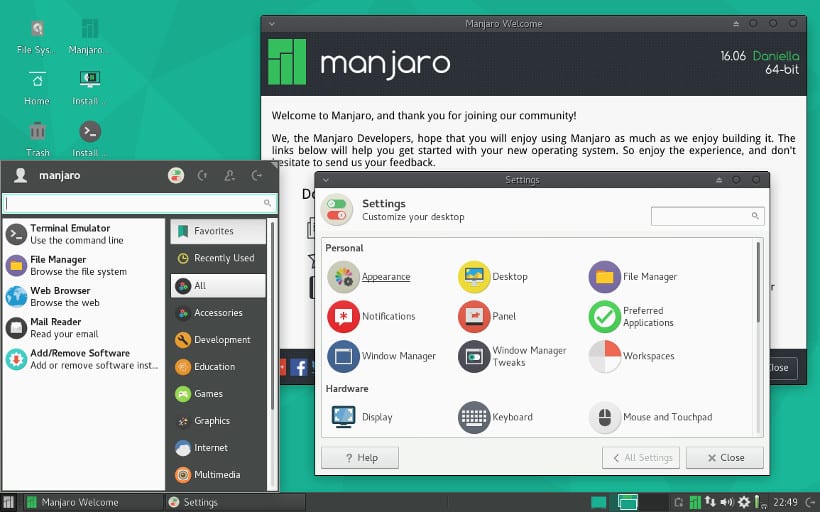
नमस्कार मित्रांनो, यावेळी मी तुम्हाला दाखवीन मांजरो लिनक्स कसे स्थापित करावे, आर्कलिनक्स वरुन तयार केलेली एक प्रणाली आहे आणि ती मला खूप आवडते आणि मी अगदी नवशिक्यांसाठी देखील शिफारस करतो आणि सिस्टमवर खरा नियंत्रण असणे काय आहे हे कोणाला माहित आहे
मांझारो लिनक्स आर्च लिनक्स वर आधारित आहे, परंतु त्याच्याकडे रिपॉझिटरीजचा स्वतःचा सेट आहे. वितरणाचा हेतू वापरकर्त्यासाठी अनुकूल आहे आर्कची वैशिष्ट्ये ठेवणेजसे की Pacman पॅकेज व्यवस्थापक आणि AUR समर्थन.
मांजारो लिनक्स जीएनयू / लिनक्स वितरण आहे डीफॉल्टनुसार कोणता वापरकर्ता इंटरफेस निवडण्याची क्षमता आहे ते डाउनलोड आणि स्थापित केले जाईल, यात अधिकृतपणे एक्सएफसीई, केडीई, नोनोम, दालचिनी आणि बर्याच लोकांनी समुदायाद्वारे योगदान दिले आहे.
हे मुळात वैयक्तिक संगणकांसाठी एक विनामूल्य ऑपरेटिंग सिस्टम आहे आणि वापरण्याच्या सहजतेवर लक्ष केंद्रित करते. मांजारो आर्च लिनक्सवर आधारित असल्याने, ही यंत्रणा रोलिंग रीलिझ नावाच्या विकास मॉडेलचा वापर करते.
इंस्टॉलेशन मिडिया डाउनलोड आणि तयार करा
आम्हाला प्रथम गोष्ट म्हणजे मांजरो आयएसओ डाउनलोड करणे आणि ते सीडी / डीव्हीडी किंवा यूएसबी ड्राइव्हवर हस्तांतरित करणे, आम्ही डाउनलोड त्याच्या अधिकृत वेबसाइटवरून करतो. येथे दुवा.
आम्ही थेट डाउनलोडवरून किंवा टॉरेन्टद्वारे आयएसओ डाउनलोड करू शकतो.
एकदा हे पूर्ण झाल्यावर आम्ही स्थापना माध्यम तयार करण्यासह पुढे जाऊ.
सीडी / डीव्हीडी स्थापना मीडिया
- विंडोजः आम्ही विंडोज in मध्ये इमबर्न, अल्ट्राआयएसओ, नीरो किंवा इतर कोणत्याही प्रोग्रामसह आयएसओ बर्न करू शकतो आणि नंतर आम्हाला आयएसओवर राइट क्लिक करण्याचा पर्याय देते.
- लिनक्स: ग्राफिकल वातावरणासह ते एक वापरु शकतात, त्यापैकी ब्राझेरो, के 3 बी आणि एक्सएफबर्न आहेत.
यूएसबी स्थापना माध्यम
- विंडोजः आपण युनिव्हर्सल यूएसबी इंस्टॉलर किंवा लिनक्सलाइव्ह यूएसबी क्रिएटर वापरू शकता, हे दोन्ही वापरण्यास सुलभ आहेत.
- लिनक्सः डीडी कमांड वापरणे म्हणजे आपल्याकडे मांजरो इमेज कोणत्या मार्गावर आहे आणि कोणत्या यूएसबी मध्ये माउंट पॉईंट आहे हे आपण ठरवू शकतो.
dd bs=4M if=/ruta/a/manjaro.iso of=/dev/sdx && sync
मांजरो लिनक्स कसे स्थापित करावे
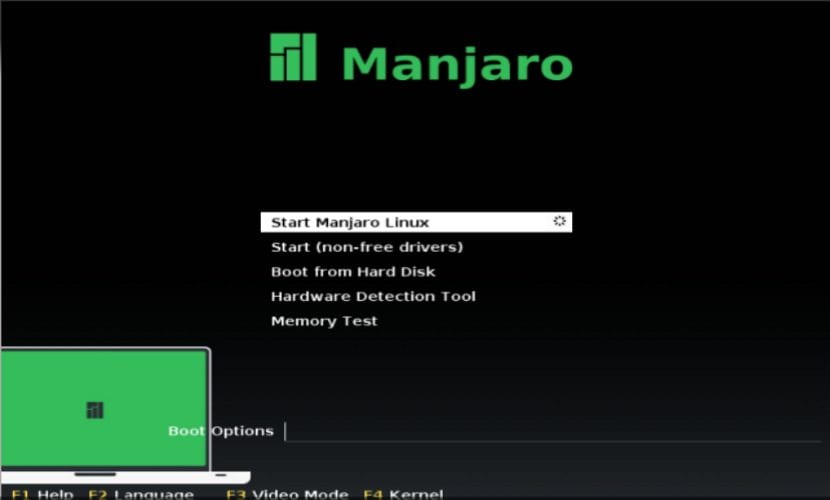
एकदा प्रणाली बूट झाल्यावर आम्ही मांजरीरो लिनक्सच्या स्थापनेसह पुढे जाऊ, पहिली गोष्ट म्हणजे आपल्या बाबतीत भाषा निवडणे ही स्पॅनिश आहे.
आम्ही एफ 2 की दाबून आणि भाषा निवडून हे साध्य करू.
आता आम्ही मांजरो सुरू करू आणि सिस्टम लोड होण्याची प्रतीक्षा करू.
एकदा सिस्टम सुरू झाल्यावर, ते मांजरो लिनक्सबद्दल माहितीसह एक स्वागत स्क्रीन प्रदर्शित करेल, आम्ही सिस्टम वातावरणात येईपर्यंत सर्वकाही लोड करणे समाप्त होण्याची प्रतीक्षा करावी लागेल.
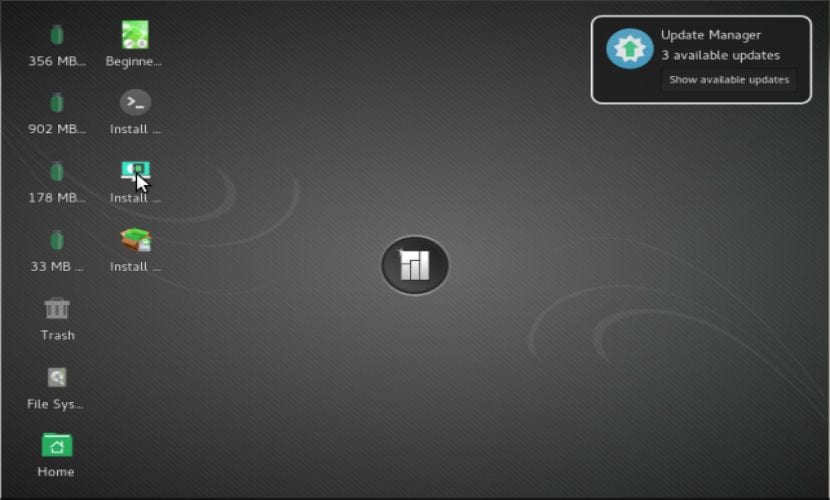
आता आपण मेनू उघडून इन्स्टॉलर शोधण्यात आणि प्रक्षेपित करण्यास “इन्स्टॉल” असे टाईप करू या, फक्त त्या पहिल्या पर्यायावर क्लिक करा ज्यामुळे ती कार्यान्वित होईल.
भाषा आणि स्थान
आम्ही स्पॅनिश मध्ये असेल त्या बाबतीत आम्ही आमची स्थापना भाषा निवडू.
आता ते आमच्या स्थानाबद्दल विचारेल.
मग ते आपला कीबोर्ड लेआउट आणि भाषा निवडण्यास सांगतील, येथे आपल्याला भाषेद्वारे शोध घ्यावा लागेल आणि शेवटी कळेल की कीमॅप आपल्या भौतिक कीबोर्डशी जुळत आहे.
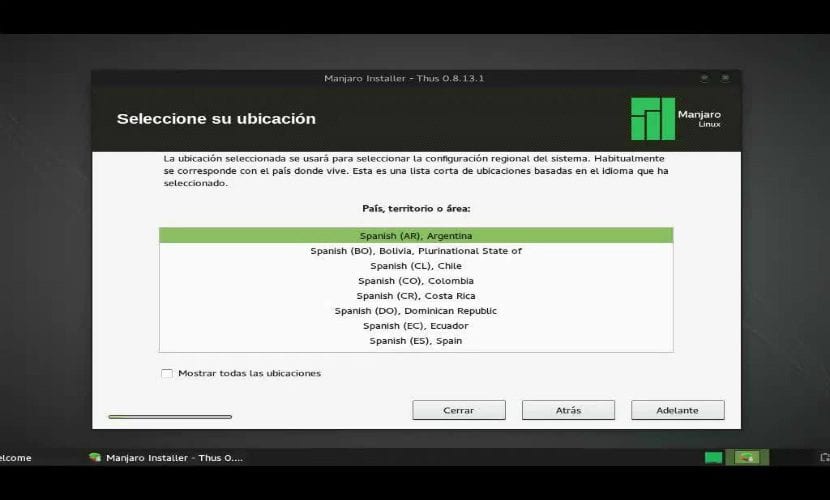
आता ते आपल्या संगणकावर मांजरो लिनक्स स्थापित करण्याच्या आमच्या स्थितीबद्दल आपल्याला फक्त सद्य माहिती दर्शवेल.
स्थापना पथ निवडा.
आता ताबडतोब हे आपल्या संगणकावर मांजरो लिनक्स कसे स्थापित होईल हे विचारेल, येथे आपल्याला आवडीचे कार्य करावे लागेल.
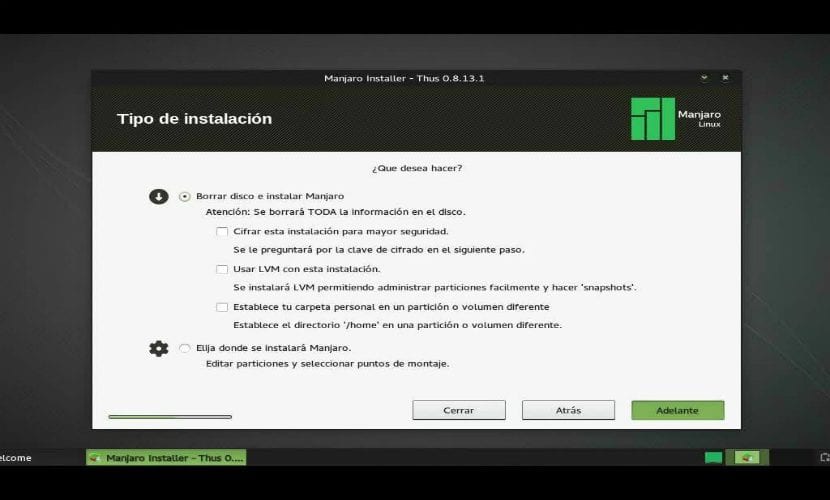
- मांजरो लिनक्स स्थापित करण्यासाठी संपूर्ण डिस्क मिटवा
- आपल्याकडे आधीपासूनच एक ऑपरेटिंग सिस्टम असल्यास मांजरीरो लिनक्स स्थापित करा.
- अधिक पर्याय, हे आमच्या विभाजनांचे व्यवस्थापन करण्यास, हार्ड डिस्कचे आकार बदलण्यास, विभाजने हटविण्यास, इत्यादी अनुमती देतात. आपण माहिती गमावू इच्छित नसल्यास शिफारस केलेला पर्याय.
त्यानंतर आम्ही मांजरो लिनक्स स्थापित करण्यासाठी विभाजन निवडू किंवा संपूर्ण हार्ड ड्राइव्ह निवडू. विभाजन निवडण्याच्या बाबतीत, आम्हाला त्यास योग्य स्वरुपाचे स्वरूप द्यावे लागेल, जेणेकरून यापुढे असे असेल.
विभाजन "ext4" टाइप करा आणि मूळ म्हणून माउंट पॉइंट "/" ..
आता आम्हाला फक्त वापरकर्त्याने संकेतशब्द तसेच प्रत्येक वेळी संगणक चालू केल्याबरोबरच सुपरयुझरच्या विशेषाधिकारांसाठी वापरल्या जाणार्या संकेतशब्दावर संकेतशब्द देखील वापरायला सांगितले आहे.
आणि आवाज, आपण फक्त स्थापना पूर्ण करण्यासाठी प्रतीक्षा करावी लागेल आणि मांजरो लिनक्सचा आनंद घेण्यास प्रारंभ करा
नमस्कार, लेखाबद्दल धन्यवाद, परंतु ते थोडे जुने आहे, कारण मागील वर्षीच्या जुलैमध्ये कॅप्चर केलेल्या आवृत्ती 16.06 पासून आल्या आहेत आणि वर्तमान एक 17.06 आहे, त्याव्यतिरिक्त आणि कॅप्चरनुसार आपण अशा प्रकारे इंस्टॉलर वापरता, यापुढे उपलब्ध नाही, स्क्विड इंस्टॉलर आता वापरले आहे. आणि एफ 2 सह भाषेची निवड करणे, जर आपण युफे बरोबर सुरुवात केली नसेल तरच, आता जर आपण युईफीसह सुरुवात केली तर जे काही वेगळे आहे ते मी युफेशिवाय अलीकडे प्रयत्न केले नाही. आपण थोडा शोधण्यापूर्वी
लेख ठीक आहे, परंतु मला वाटते की हे वरच्या बाजूस आहे, त्यात खोली नाही. चला, हे अगदी सोपे आहे.
आयएसओ वर% $% ठेवले मला आढळले नाही ... ते फक्त माहिती देतात !!! (https://manjaro.org/download/
मी मंजूर स्थापित केले आहे १.18.04.०XNUMX मांजरी स्थापित करण्यासाठी मला काय करावे लागेल